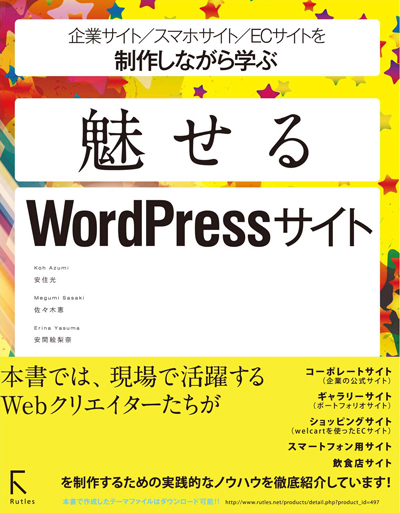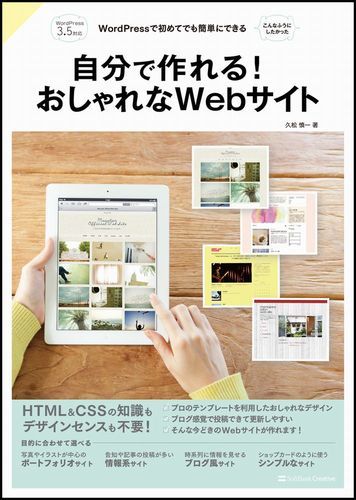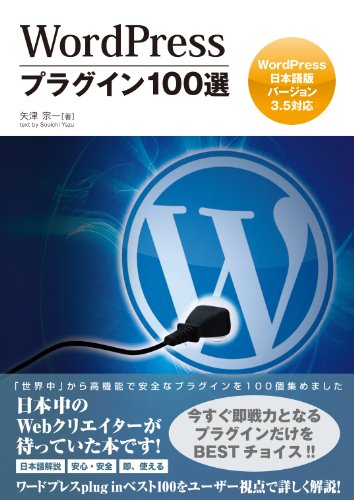かれこれ半年近くもブログを放置してしまった。
心機一転、ブログ再開!
このブログサイト「35mm日記」を立ち上げたときに選んだ
テーマもこの際変更。
ちょっとカスタマイズするのにややこしかったのと、
なんといってもレスポンシブ対応ではなかったので、
スマホやタブレット閲覧には不向きだった。
どのテーマにしようかな~。
探そうとするもすぐに即決。
オフィシャルのTwentyシリーズの最新版が出てたんだ。
Twenty Fourteen。
ライブプレビューで確認した感じ、見た目も感触もよかったので即決。
選んだポイントは、
3カラム対応だったこと。(今までのが3カラムでカスタムしていたので)
それにしても今回のTwenty Fourteenはコンテンツに適している。
ひとつ前のTwenty Thirteenはほぼブログ用というくらいのシンプルさ。
このTwenty Fourは、かなり視覚的効果を狙っているのか、
プリセットで3カラムだし、フッターもあるし、アイキャッチもデカイ。
「おすすめコンテンツ」としてTOPページのヘッダー下に、
目立たせたい投稿などをグリッド表示やスライド表示できる機能まで。
両端のサイドバーをうまく活用すれば、
特に右側なんかは幅も大きいので、動画投稿のキャッチにも有効。
見せたいメニューやカテゴリー、カレンダーやアーカイブは、
左側やフッターをうまく使えばいいし。
ここまでプリセットで可能性が広がるデザインとは!
おそるべし!
有料テーマではよくある機能性のよさではあるけれど、
ここまで無料でできるようになるとは。
どうやら今回の開発の中心者には日本人もいるらしい。
素晴らしい!
上に書いたように、快適に自分好みにカスタムできそう。
しかもかゆいところに手が届くプラグインも多用せずにすみそう。
それでもテーマを替えるということは、
いくつか従来のカスタムや仕様が反映されないので、
修正する必要がある。
細かく挙げればきりがないので、少しずつ修正予定。
最初に一番気になったのは、やっぱりアイキャッチ画像。
どういう問題が起こるか、その修正方法も含めて、
いろいろなページを見たなかで、一番わかりやすく一発解決!
【WP】Twenty Fourteenのアイキャッチ問題はJetpackで楽々解決。
ありがとうございます。
CSSなんかのコードもいじらずにすんで助かりました。
Jetpackもアップデートだけは定期的にしてたけど、
ここまでいろんな機能が増えているとは知らなかった。
今回のリニューアル「35mm日記」は、
あまりいじりすぎずにシンプルに使う予定。
カスタムしすぎると、どこをどういじったのかわからなくなってくるし、
やっぱり新しくテーマを変更するときに修正点が増える。
それこそ子テーマを・・・。
できたら今回は子テーマを作らなくていい程度のカスタムに止めたい。
さてどうなることやら。
それにしても、ここまでテーマを変更して大きく見映えが落ちない。
3カラムの移行がここまでスムーズに。
ページナビも改善されてるし。
移行作業がホント助かった。